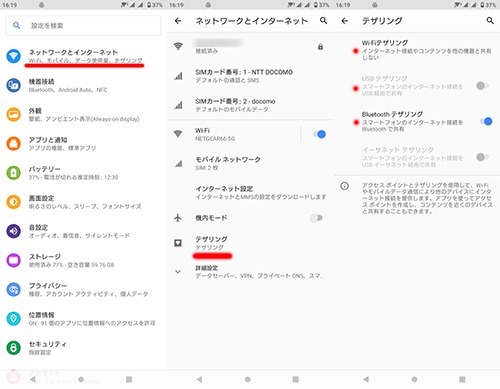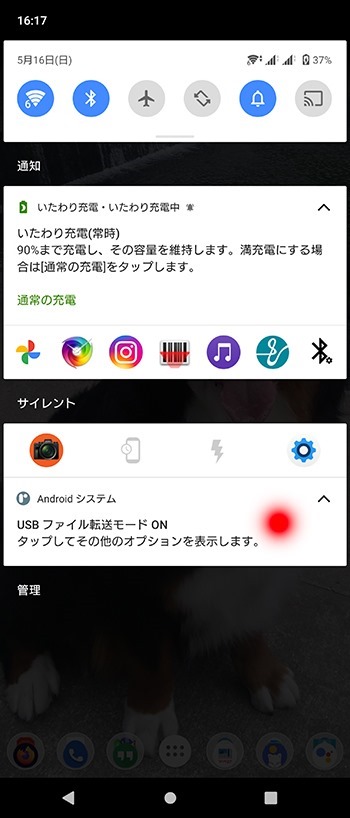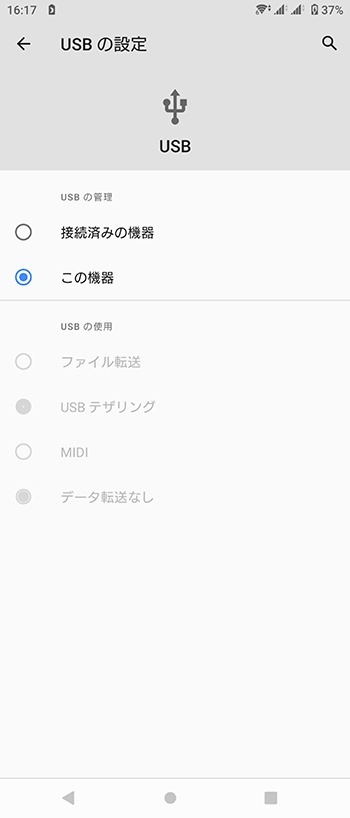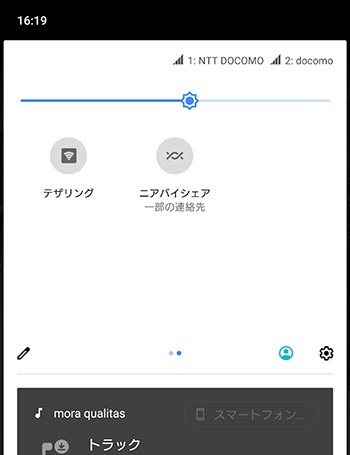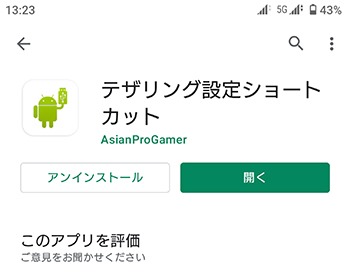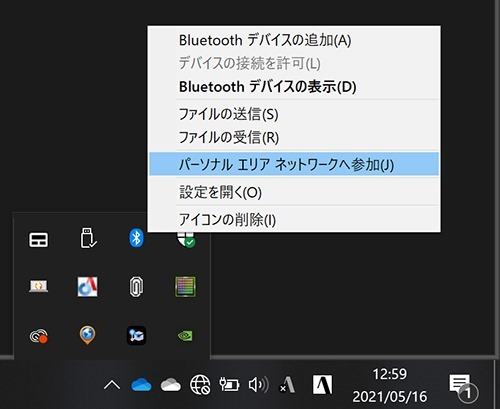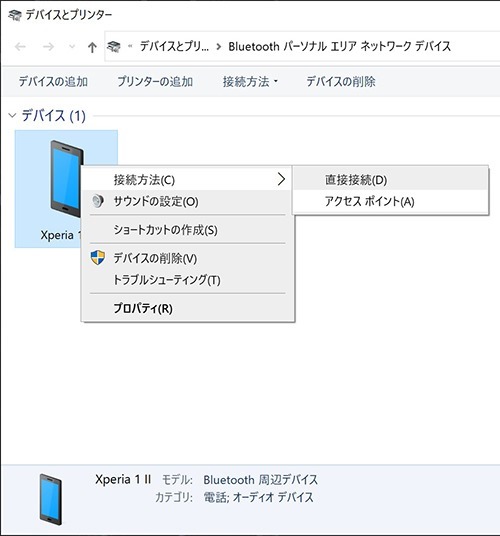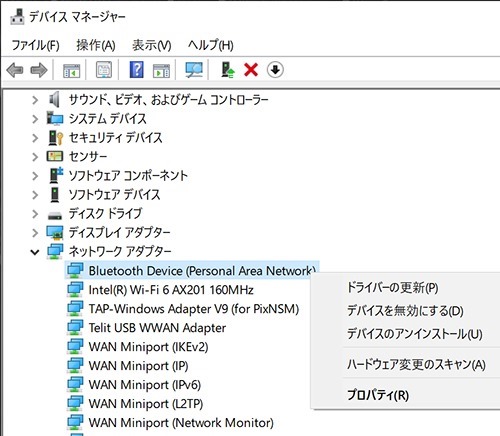Windows10(VAIO Z)とAndroid スマホ(Xperia 1 Ⅱ)で、USB、WiFi、Bluetoothテザリング。
PCを外でネット使う場合、巷の無料WiFiを使うか、ケータイSIM挿せる機能があるなら直接接続するか、、、スマホのテザリング機能を使うか。。。
手っ取り早いのは、スマホテザリングだ。スマホとSIM料金プランが対応さえしていれば、テザリング可能。そのテザリング方法は、3種類。
・USBテザリング
・WiFiテザリング
・Bluetoothテザリング
↑簡単に接続設定しやすい順に並べてみた。
では早速、その設定から。
USB、WiFi、Bluetoothテザリング共通のスマホの設定画面
設定→ネットワークとインターネット→テザリング
WiFiテザリングの場合のみ、任意のSSIDやパスワードを入力しておく。
3種類ともに、テザリング開始する場合に、「テザリングON」にする必要がある。これ重要!
USBテザリング
●手順
・USBケーブルで、PCとスマホを接続
・スマホで、USBテザリングをONにする
このとき、USBテザリングONするのは、↑のテザリング共通のスマホ設定画面でもいいが、、、
↑通知エリアに、「USBのモード切替」が表示されるので、それをタップして開けば、、、
↑USBテザリングのONOFF項目が表示されるので、タップするだけで、USBテザリング開始となる。
PC側では、することなし。。。簡単。
WiFiテザリング
・スマホのテザリングWiFi用SSIDとパスワードをテザリング共通のスマホの設定画面から設定しておく
・スマホのWiFiテザリングON
・あらかじめ設定した、WiFiのSSIDとパスワードを使って、PCのWiFiを接続
※WiFiテザリング終わったら、必ずOFFにしましょー!!!スマホのバッテリー減る。。。
テザリング共通のスマホの設定画面から、テザリングONでもいいが、、、
↑通知エリアのクイック設定ボタンに「テザリング」を登録しておけば、これをタップするだけで、WiFiテザリングがスタートする。
左下のペンアイコンをタップすれば、ボタン登録できる。
Bluetoothテザリング
・PCとスマホをBluetoothペアリング(Bluetoothイヤホンなどと同じ方法なので、割愛)
・スマホのBluetoothテザリングON
・PCでBluetoothテザリング接続を開始する
※WiFiとちがって、Bluetoothテザリング終わっても、わざわざOFFにしなくてもOK。バッテリー減りにはほぼ影響なし。
スマホのBluetoothテザリングONは、、、WiFi同様にめんどくさい。OFFにしなくてもいいから、ONしっぱなしでいいんじゃない?と思っても、勝手にOFFになるから、使うたびに、設定画面開いてONにしないといけない。。。
↑このアプリを入れておけば、1タップでONOFF画面が開く。
※Android10までは、Bluetoothテザリングしたい端末を設定しておけば、OFFになっても、自動でONになるというアプリが重宝していたが、Android11以降では、そのアプリたちが、どれも動かない。かろうじて使えそうなのが、↑この設定ショートカットアプリ。Bluetoothテザリングは一度ONにしても、いつの間にかOFFになっていることがあるので、よくBluetoothテザリング使う人にはおすすめアプリだ。
PCでBluetoothテザリング接続開始は、、、
↑タスクバーのBluetoothアイコンを右クリック→パーソナルエリアネットワークへ参加
↑デバイスとプリンターが開き、テザリングするスマホを右クリック→接続方法→アクセスポイント(「直接接続」の文字が非表示な場合は、スマホ側で、BluetoothテザリングがOFFになっているはず)
このとき、「ショートカットの作成」で、デスクトップや任意のフォルダ内にこのショートカットを作っておけば、この画面を開かず、、、ショートカットを右クリックして同様の操作でOK。
これで、Bluetoothテザリング開始となる。
回線速度測定
回線は、ahamoで行った。
WiFiテザリング・・・82Mbps
USBテザリング・・・210Mbps
Bluetoothテザリング・・・700kbps
見ての通り、Bluetoothテザリングだけ、2桁回線速度が遅い。が、大抵のネット接続では不自由しないはず。高画質動画ストリーミングや、ソフトアップデート、ダウンロードでもしなけりゃ、案外ストレスなく使える。
つながらないときは。。。
長いPCテザリング歴の中でも、トラブルは皆無だが。最初の設定のときだけ、Bluetoothテザリングがつながらないっていうのには遭遇する。実は、Windows10 ProのVAIO SX14、VAIO Zともに同じトラブルがあった。
↑デバイスマネージャー開いて、Bluetooth DEVICE(Personal Area Network)が、無効になっていた。。。
ご参考になれば。。。Win10Pro特有???
まとめ
USB、WiFi、Bluetooth、、、3種のテザリング方法、それぞれの特長を。
・ネット速度早い順・・・USB、WiFi、Bluetooth
→USBとWiFiはあまり気になる差じゃない。Bluetoothは、、、規格自体がそもそも高速じゃないのでしょうがないが、実用レベル。
・設定簡単順・・・USB、WiFi、Bluetooth
→実際に設定してみると、どれもややこしくはない。USBは設定なしでお手軽。
・スマホ電源消費が多い順・・・WiFi、Bluetooth、USB
→WiFiテザリングは、スマホへの給電無しなら、バッテリー消費が激しいから、都度、スマホ側でONOFFをこまめにしたいところ。
Bluetoothでのテザリングは、つなぎっぱなしにしても、あまりバッテリー消費は気にならない。
USBでは、そもそもケーブル接続だから、PCから給電してるので実質減らない。
以上をふまえて、それぞれの使い分けを考える。
・USB・・・がっつりとPCを据え置いて使いたいときに。
・WiFi・・・速度も出るし、スマホは最初にテザリングONにしてかばんに放り込んでおけるというメリット。テザリング終わったらOFFを忘れずに。スマホのバッテリー残量は意識しよう。
・Bluetooth・・・スマホテザリングONにさえなっていれば、もうスマホにさわる必要一切ないから、ネット使って、移動して、またネット使って、、、という忙しい使い方の場合に重宝。
—————————————————–
VAIO Z内蔵5G WWANレビューへとつづく。。。
—————————————————–
VAIO Z ソニーストア価格260,700円(税込)~→249,700円(税込)~(5月26日(水)10時まで)
ソニーストア先行予約販売中
—————————————————–
当店公式サイト